손상된 Minecraft World를 수정하거나 백업에서 복원하는 방법
게시 됨: 2022-04-29불행히도 Mojang의 샌드박스 게임인 Minecraft는 세계를 손상시키고 플레이할 수 없도록 만드는 것으로 유명합니다. 특정 세계에서 수백 시간을 보냈다면 더 이상 액세스할 수 없다는 사실을 알게 되면 가슴이 아플 수 있습니다.
다행히도 손상 수준에 따라 백업에서 Minecraft 세계를 복원할 수 있습니다. 방법은 다음과 같습니다.

PC의 타락한 세계에 대한 빠른 수정
먼저 잃어버린 세계와 같은 이름과 세계 시드로 새로운 세계를 만들어 보세요. 때로는 Minecraft가 인벤토리를 그대로 유지한 채 이전 세계를 로드하게 됩니다. 이 수정 사항은 잠재적으로 모든 버전의 Minecraft에서 작동합니다.
참고: 이 튜토리얼에서는 잃어버린 세계를 " CorruptedWorld "라고 부를 것입니다.
동일한 월드 시드로 새로운 세계를 생성하려면:
- 마인크래프트 를 엽니다.
- 원래 세계를 선택한 다음 편집 을 클릭합니다.
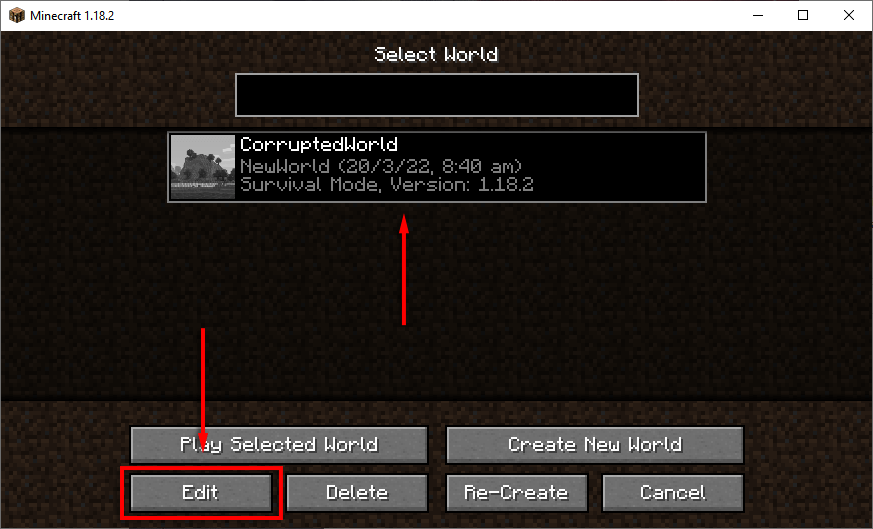
- 세계 생성 설정 내보내기 를 클릭합니다. 이렇게 하면 .JSON 파일이 저장 폴더로 내보내집니다.
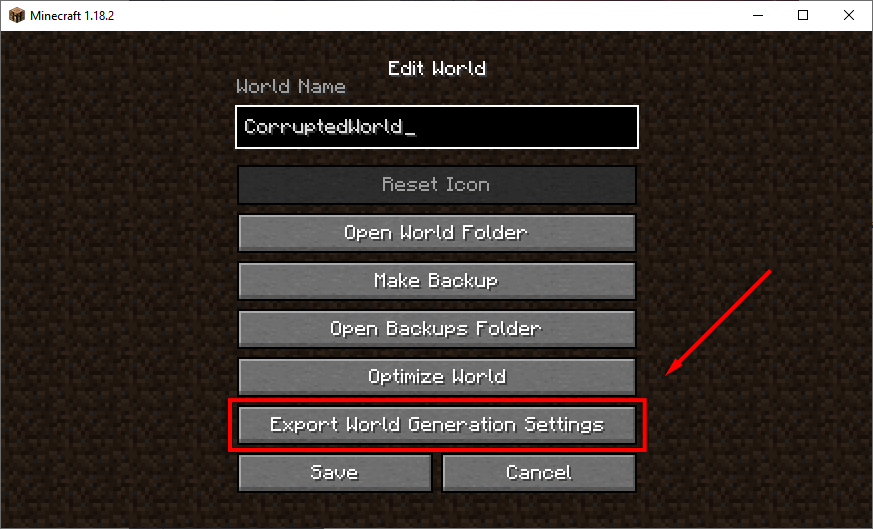
- 세계 메뉴로 돌아갑니다. Create New World 를 클릭하고 세계의 이름을 원래 세계와 동일하게 지정합니다.
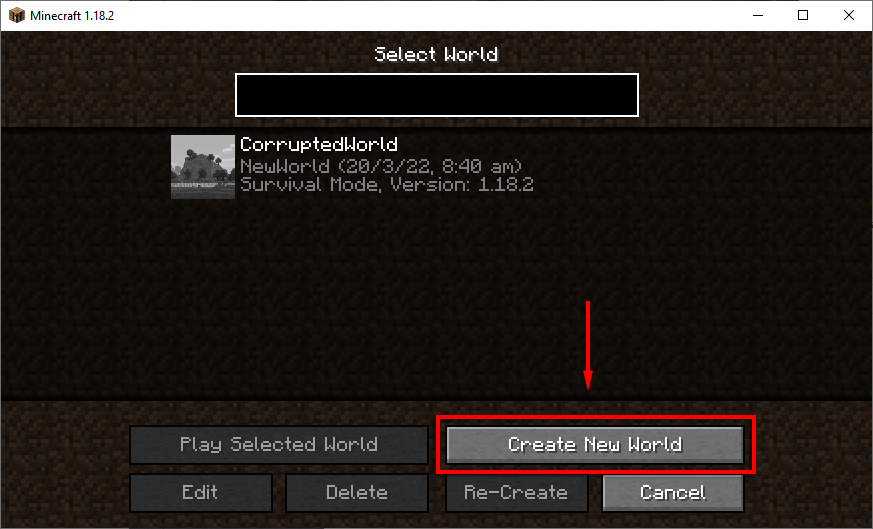
- 추가 세계 옵션 을 선택합니다.
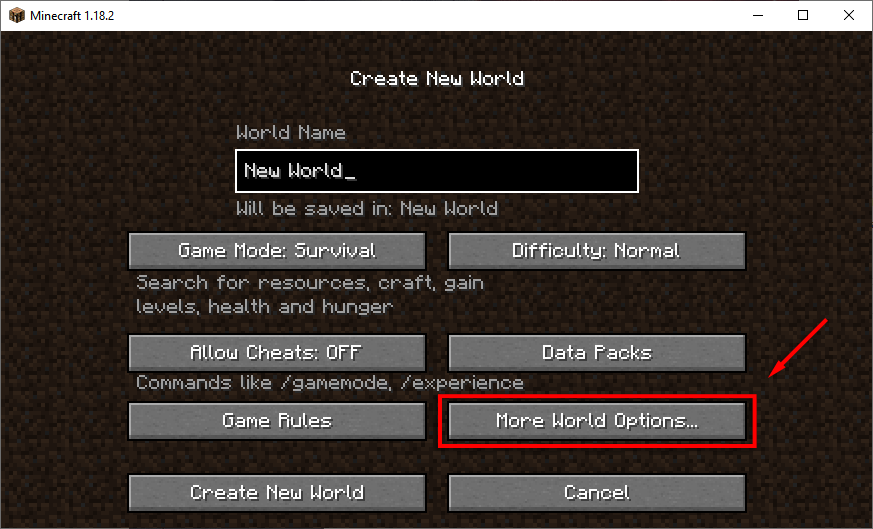
- 설정 가져오기 를 클릭합니다. 그러면 파일 탐색기가 열립니다.
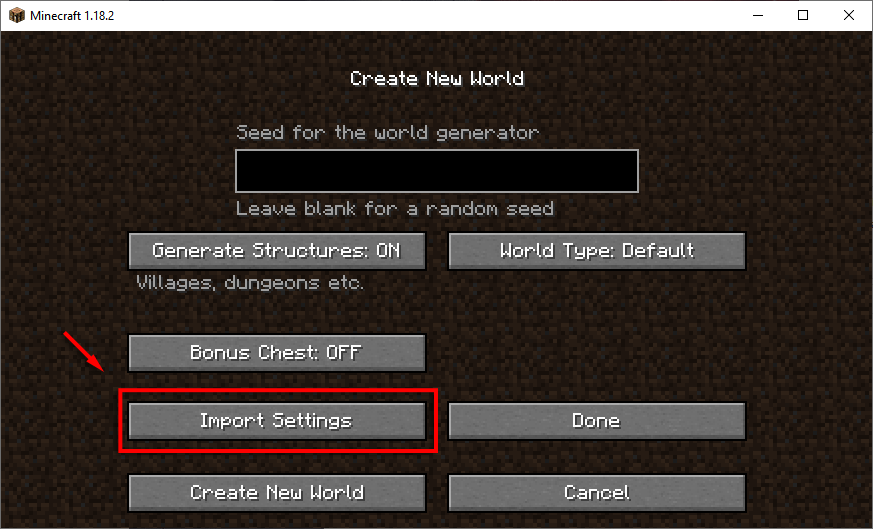
- 주소 표시줄에 %appdata% 를 입력합니다.
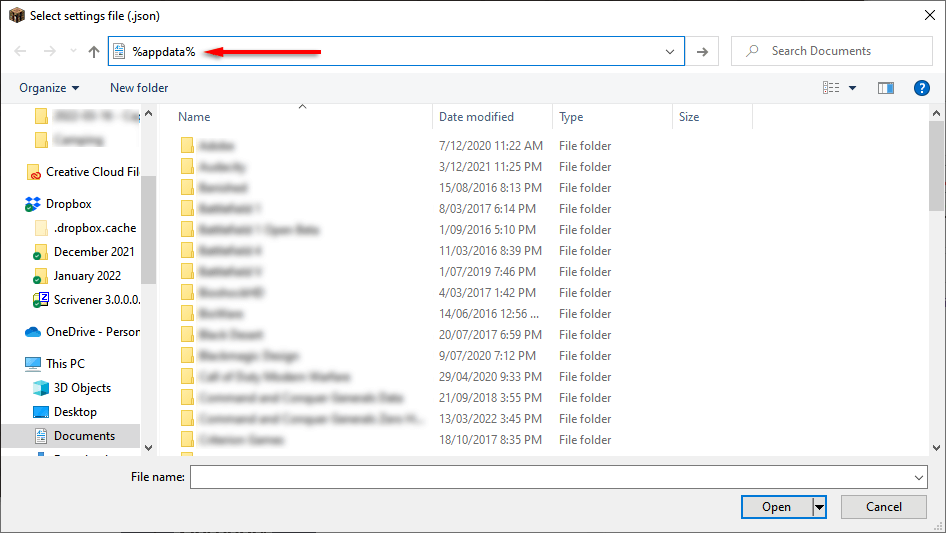
- .minecraft 를 엽니다.
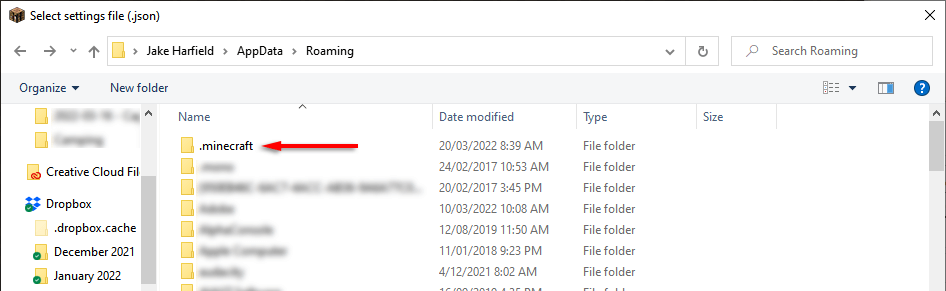
- 저장 을 두 번 클릭합니다. 이것은 Minecraft 세계 폴더가 있는 곳입니다.

- CorruptedWorld 를 열고 worldgen_settings_export.json 파일을 선택한 다음 열기 를 클릭합니다. 세계가 생성될 때까지 기다린 다음 Minecraft를 닫습니다.

그래도 문제가 해결되지 않으면 아래에서 더 자세한 수정 사항으로 이동하세요.
PC의 타락한 세계에 대한 더 긴 수정 사항
빠른 수정이 작동하지 않으면 수동으로 새 세계를 만들고 이전 게임 파일을 복사하여 문제를 해결할 수 있습니다. 이 수정 사항은 Windows의 Java Edition과 Bedrock Edition 모두에서 작동합니다.
이 프로세스는 Mac에서도 작동해야 하지만 게임 파일은 숨겨진 라이브러리/응용 프로그램 지원 폴더에 보관됩니다.
1단계: 새로운 세상 만들기
첫 번째 단계는 런처를 사용하여 Minecraft 를 열고 원래 세계와 동일한 시드로 새로운 세계를 만드는 것입니다. 손에 씨앗이 없으면 첫 번째 수정 사항의 가이드에 따라 찾을 수 있습니다.
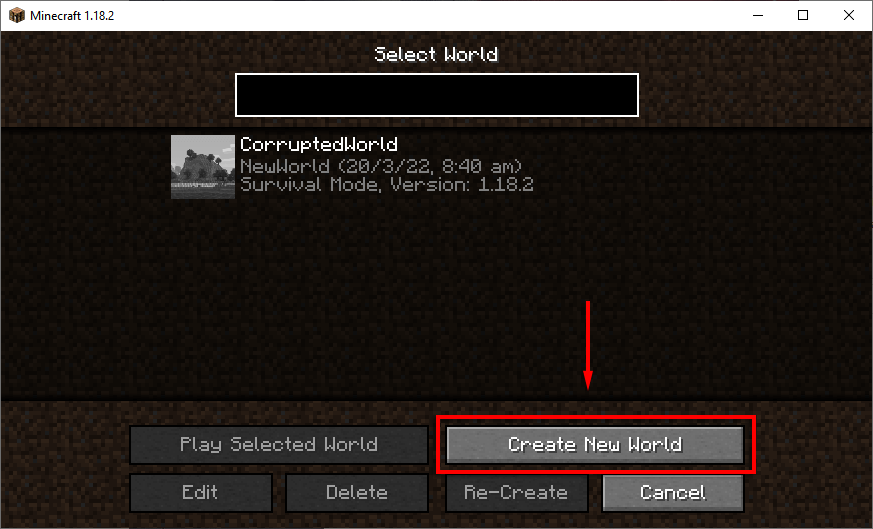
2단계: Level.dat 파일 전송
다음 단계는 필요한 파일을 새로운 세계로 전송하는 것입니다. 이 단계를 수행하기 전에 세계의 백업을 만드는 것이 좋습니다. 그 방법은 아래에서 다룹니다.
세계 파일을 전송하려면:
- Windows 키 + R 을 눌러 실행 을 엽니다.
- %appdata% 를 입력하고 Enter 키를 누릅니다.
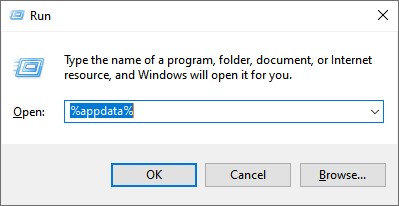
3. .minecraft 를 두 번 클릭합니다.
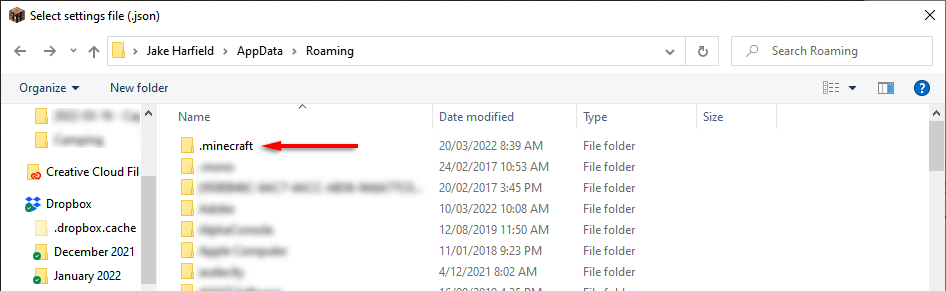
4. 저장 폴더를 더블 클릭합니다.

5. CorruptedWorld 를 열고 level.dat , level.dat_mcr (항상 존재하지는 않음), level.dat_old 및 session.lock 을 찾습니다. 각 파일을 마우스 오른쪽 버튼으로 클릭하고 새 세계의 폴더에 복사/붙여넣기합니다. Minecraft Bedrock Edition에서는 level.dat 만 전송하면 됩니다.

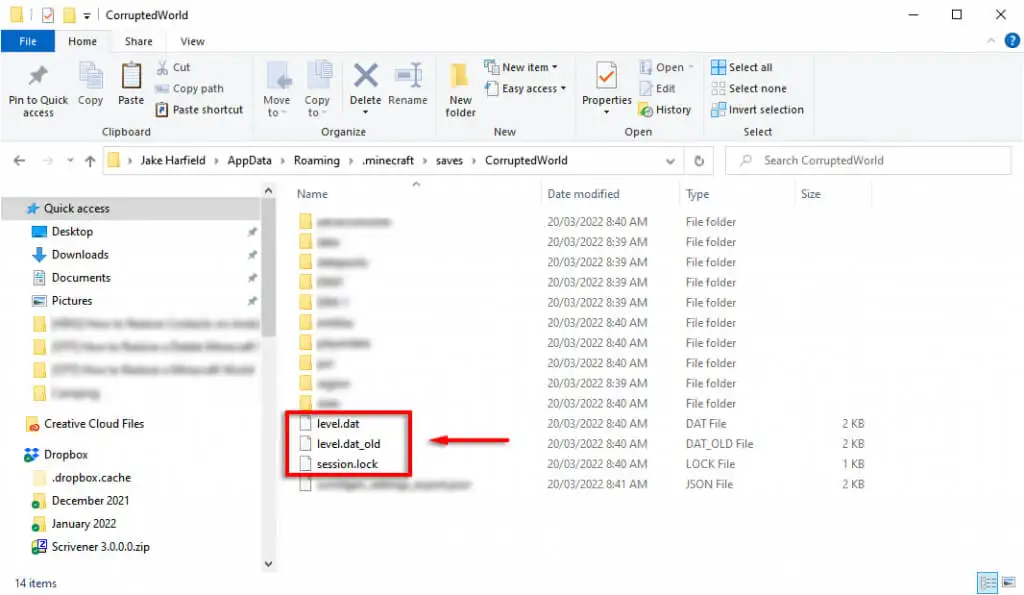
6. Minecraft를 다시 시작하고 세계를 로드합니다.
백업에서 Minecraft 세계를 복원하는 방법
Minecraft 세계의 백업 폴더가 있는 경우 세계를 복원하는 것은 쉽습니다. 백업 복사본 세계를 저장 폴더로 전송하기만 하면 됩니다.
참고: 로컬 저장을 삭제하므로 이 작업을 수행하기 전에 저장된 게임의 백업을 생성하는 것이 좋습니다. 게임 내에서 세계를 선택하고 편집을 클릭한 다음 백업 만들기 를 선택하여 이 작업을 수행할 수 있습니다. 백업은 backups 라는 두 번째 폴더의 .minecraft 폴더 안에 저장됩니다.
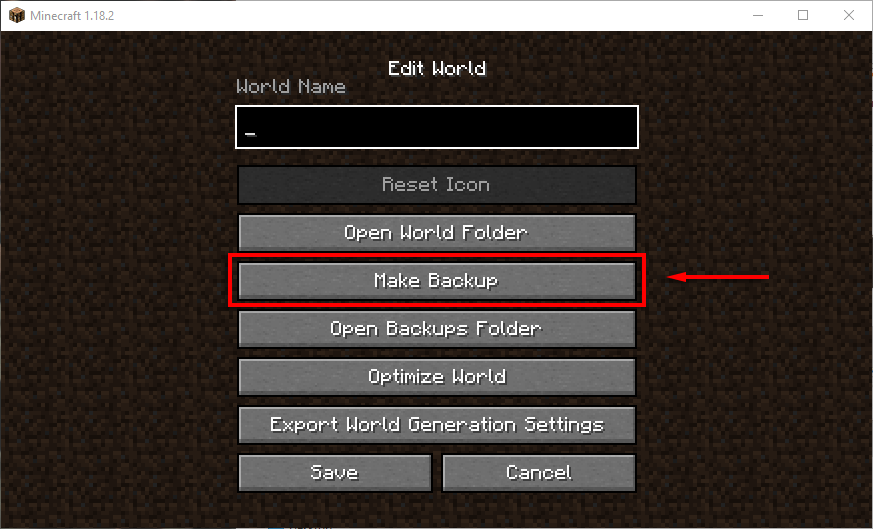
PC/Mac에서 세상을 복원하는 방법
PC에서 백업 Minecraft 세계를 복원하려면 위와 같이 게임 저장 폴더로 이동하여 손상된 세계를 삭제하고 백업 세계를 복사/붙여넣기만 하면 됩니다. 프로세스는 Mac에서도 동일합니다. Mac 또는 Windows에서 게임 파일을 쉽게 찾으려면 Minecraft를 열고 손상된 세계를 클릭 하고 편집을 선택한 다음 백업 폴더 열기 를 클릭하십시오.
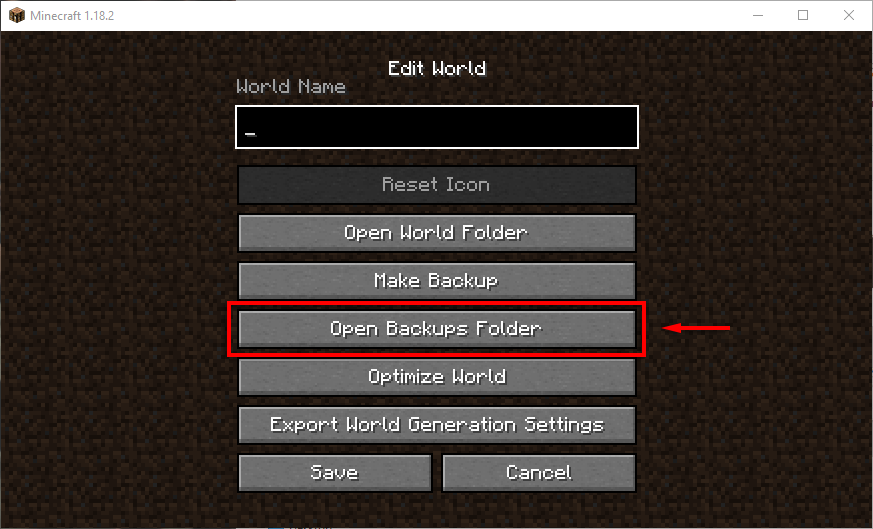
Pocket Edition에서 세계를 복원하는 방법
Android 또는 iPhone에서 Minecraft를 플레이하는 경우 Minecraft PE는 이제 손상된 저장을 자동으로 복구하려고 시도합니다(Pocket Edition v0.11.0 알파 기준). 그래도 문제가 해결되지 않으면 휴대폰의 자동 백업(예: Samsung Backup, Google Backup 또는 iOS의 iCloud)에 액세스하여 저장된 파일을 복원할 수 있습니다. 바라건대, 이것들이 당신의 Minecraft 데이터를 백업했고 당신의 세계를 복원할 수 있을 것입니다.
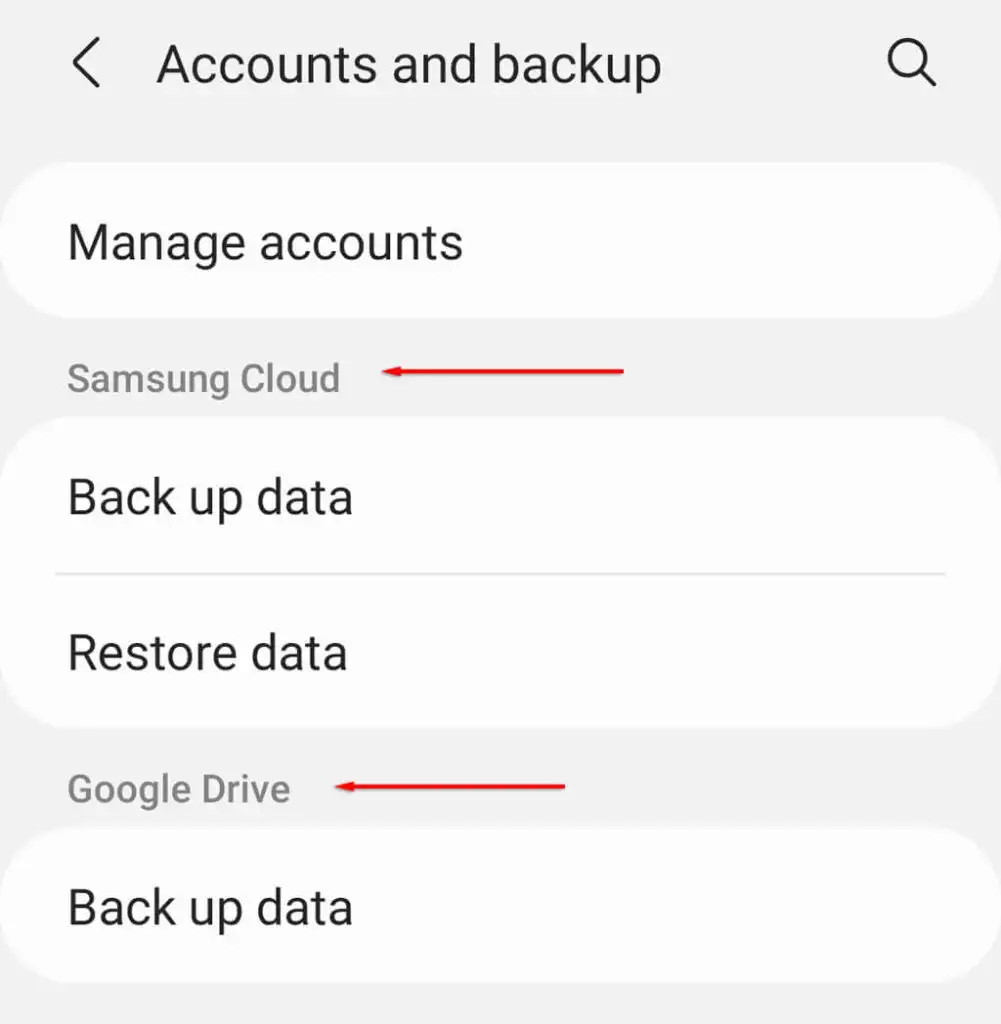
모르는 경우 Android 및 iPhone에서 데이터를 백업 및 복원하는 방법은 다음과 같습니다.
콘솔에서 세계를 복원하는 방법
Xbox와 PlayStation에서는 세계를 복원하는 프로세스가 상당히 다릅니다.
Xbox:
- 마인크래프트를 제거합니다.
- 시스템 > 저장소 > 로컬 저장된 게임 지우기 로 이동하여 저장된 게임 데이터를 삭제합니다.
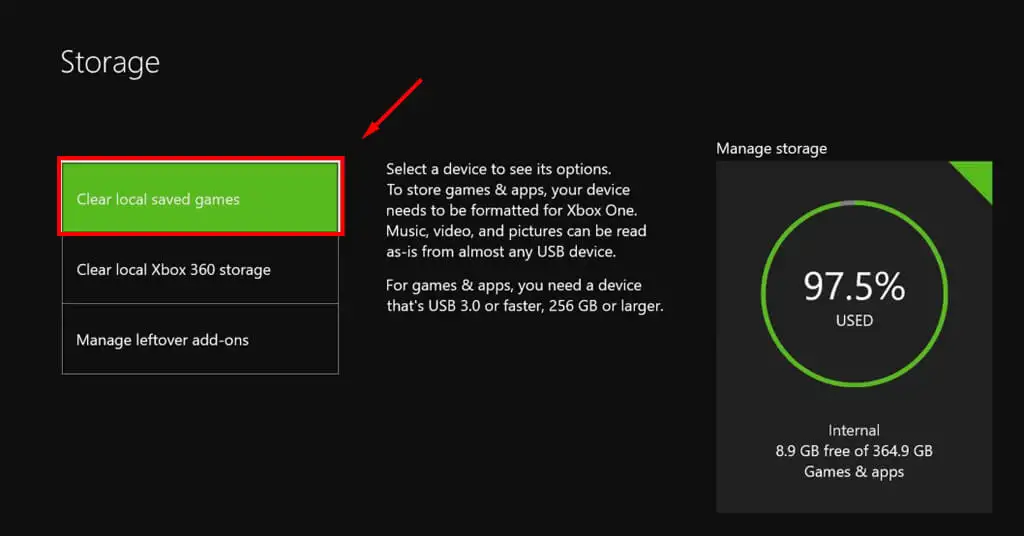
- 네트워크 > 네트워크 설정 > 고급 설정 > 대체 MAC 주소 > 지우기 로 이동하여 MAC 주소를 지웁니다.
- Minecraft를 다시 설치하고 시작하십시오. Xbox Live의 클라우드 백업 서버에서 저장한 내용을 동기화해야 합니다.
플레이스테이션:
PlayStation에서 저장된 세계를 복원하려면 게임이 손상되기 전에 PS Plus 계정이 필요합니다. 세계를 복원하려면 설정 > 애플리케이션 저장 데이터 관리 > 온라인 저장소에 저장된 데이터를 엽니다.
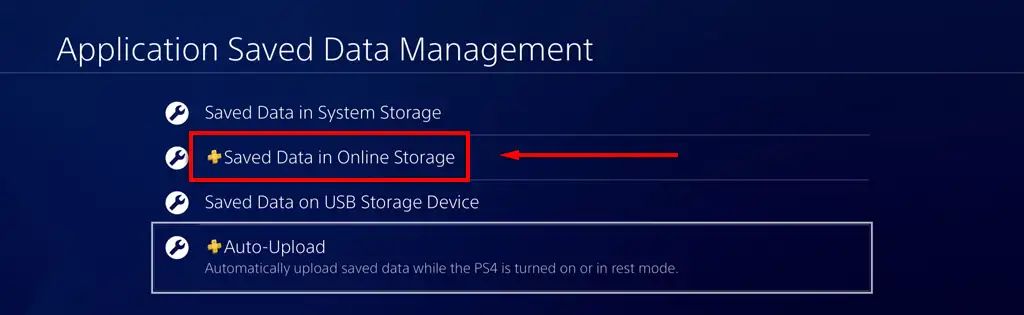
여기에서 시스템 저장소로 다운로드를 선택한 다음 복원하려는 세계를 선택하고 다운로드 를 선택합니다.
Windows PC에서 이전 버전을 복원하는 방법
Minecraft는 Microsoft Windows의 각 세계에 대한 백업 파일을 자동으로 저장합니다. 물론 이 상태로 되돌리면 진행 상황의 일부를 잃게 되지만 세상을 완전히 잃는 것보다는 낫습니다.
이전 Minecraft 세계 버전으로 되돌리려면:
- 위와 같이 saves 폴더로 이동합니다.

- 자신의 세계를 찾은 다음 폴더를 두 번 클릭합니다.

- level.dat 파일을 찾아 다른 위치에 복사하여 백업을 만듭니다. 그런 다음 world 폴더에서 파일을 삭제합니다.
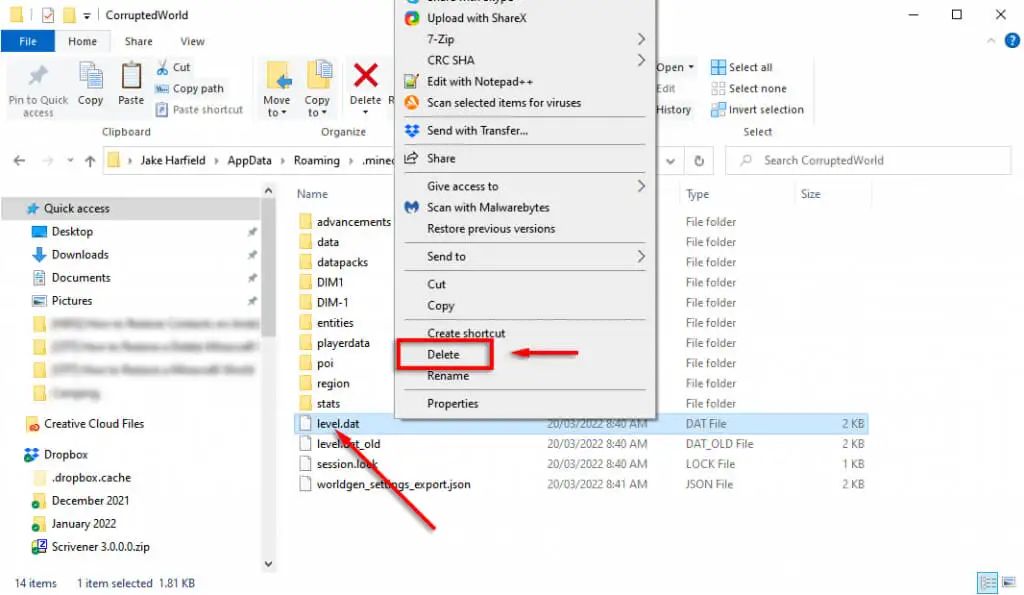
- level.dat_old의 이름을 level.dat 로 바꿉니다 .

- Minecraft를 다시 로드하고 세계가 이제 올바르게 작동하는지 확인하십시오.
문제는 임의의 위치(종종 빌드에서 매우 멀리 떨어져 있음)에서 시작하여 위치를 찾아야 하므로 좌표를 기록해 두시기 바랍니다. 또한 모드, 플러그인 또는 애드온에 대한 모든 정보가 손실되고 인벤토리가 비어 있습니다. 불행히도 이러한 문제는 이 방법에서 피할 수 없는 문제입니다.
부분적으로 세계를 복원하는 방법
다른 방법이 작동하지 않고 원래 세계 시드를 모르는 경우에도 Minecraft 세계를 부분적으로 복원할 수 있습니다. 이렇게 하려면:
- 모든 씨앗과 이름으로 새로운 세계를 만드십시오.
- 위와 같이 세계 폴더로 이동하여 CorruptedWorld level.dat 파일을 새 세계 폴더로 전송합니다.
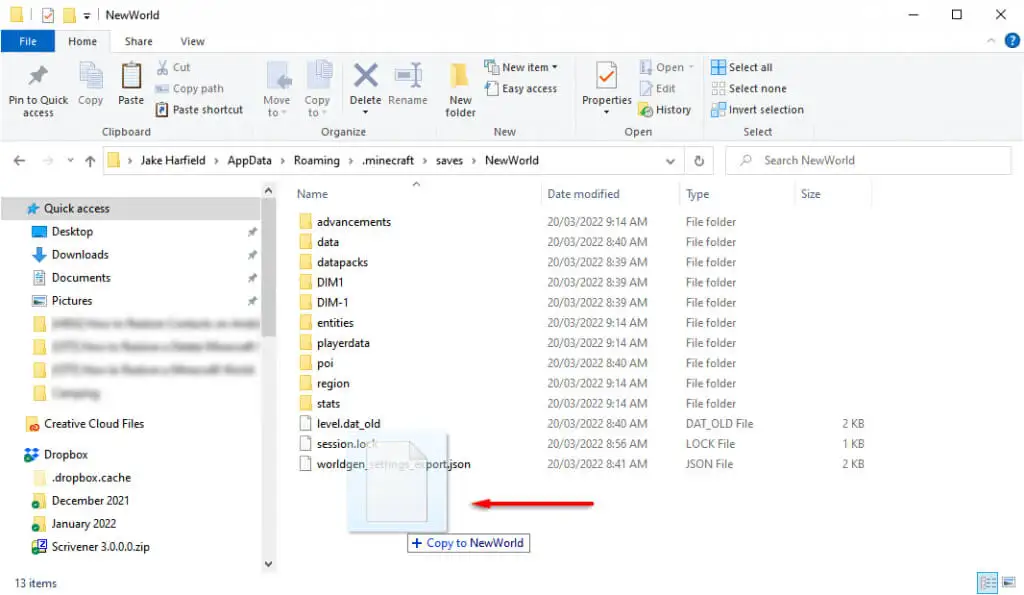
- Minecraft 를 열고 새로운 세계를 로드하세요. 원래 세계에 저장한 모든 청크가 새 시드에 로드됩니다. 그러나 새로운 세계와 오래된 세계 사이에 정렬되지 않은 큰 절벽/이상한 구조물이 있을 수 있습니다.
데이터 백업이 가장 안전한 옵션입니다
이 방법을 통해 손상된 Minecraft 파일을 복원하고 게임을 다시 시작할 수 있기를 바랍니다. Minecraft 저장(및 모든 개인 데이터)을 보호하는 가장 좋은 방법은 데이터 백업을 자주 생성하는 것입니다.
